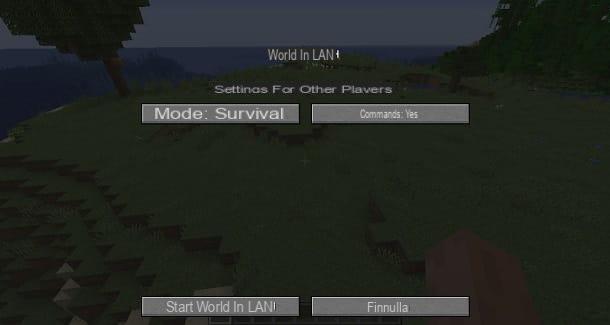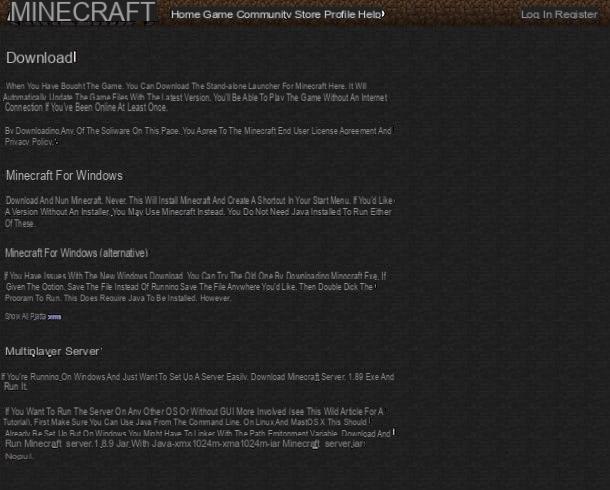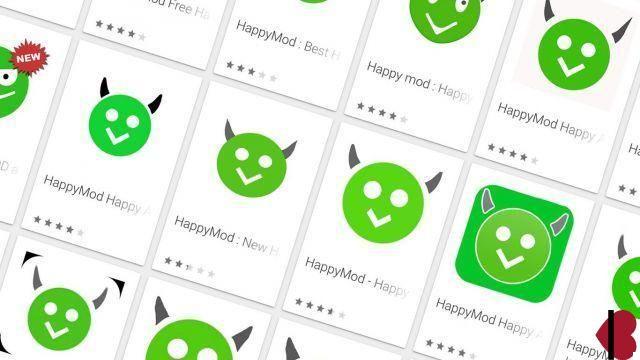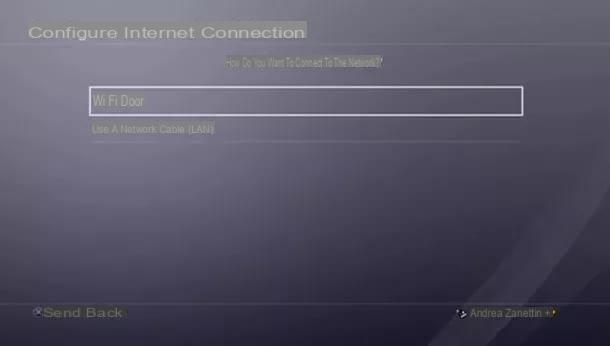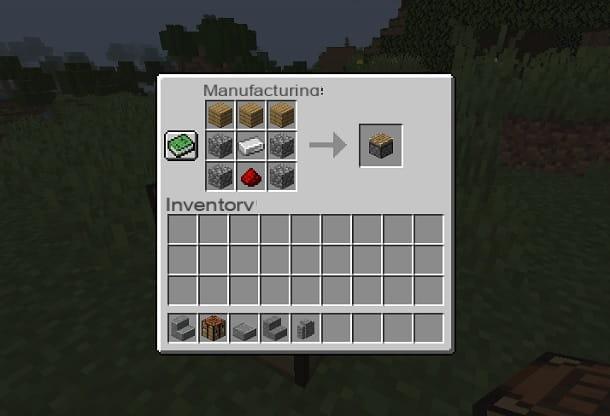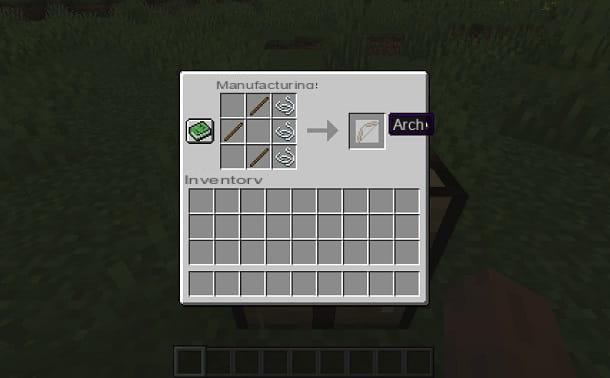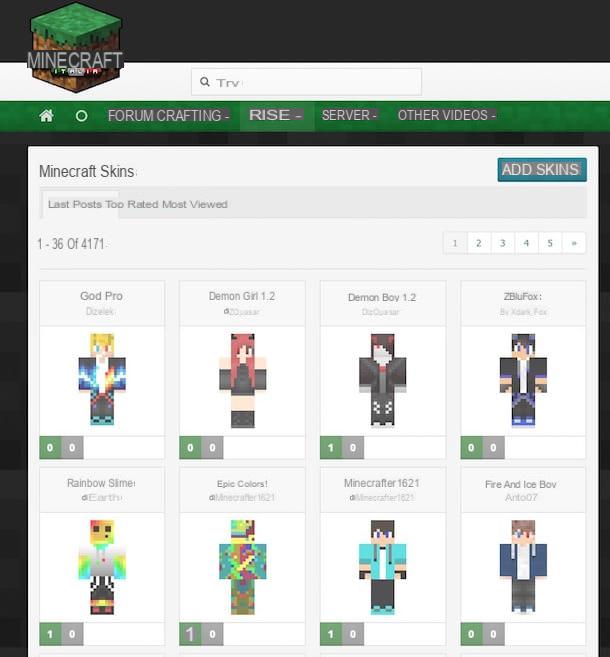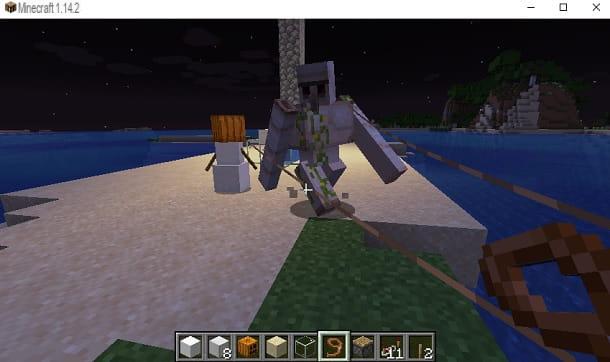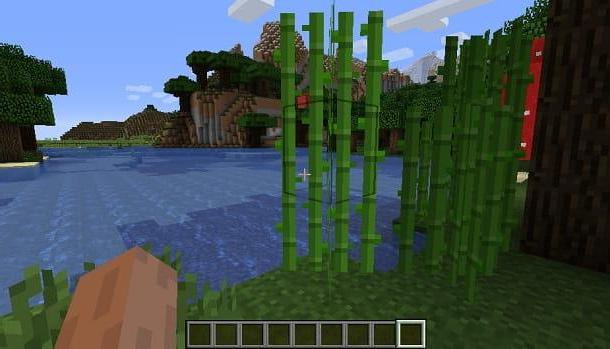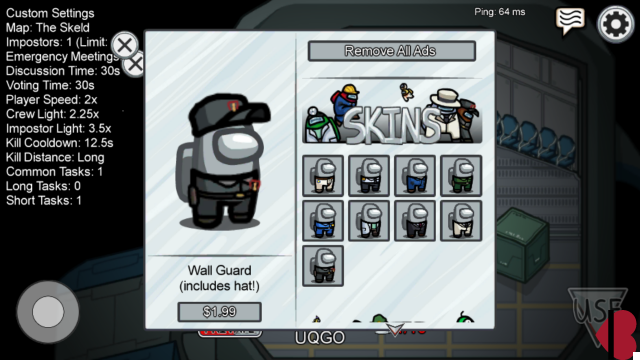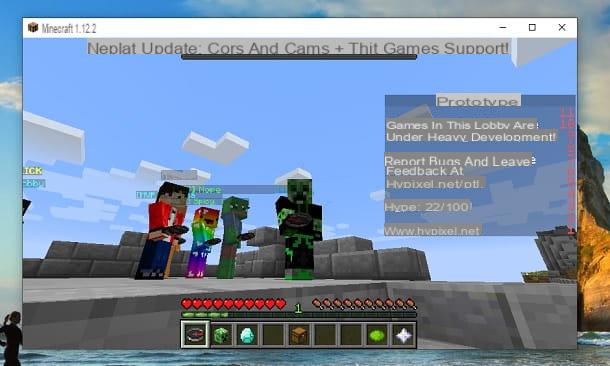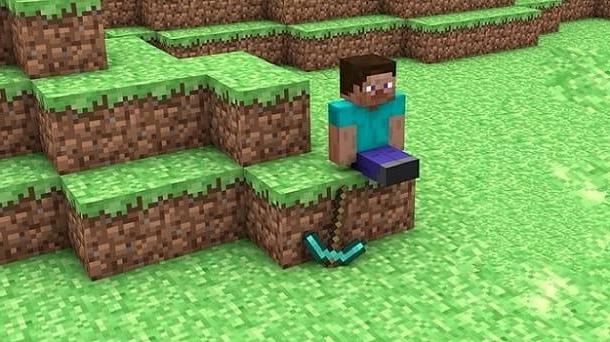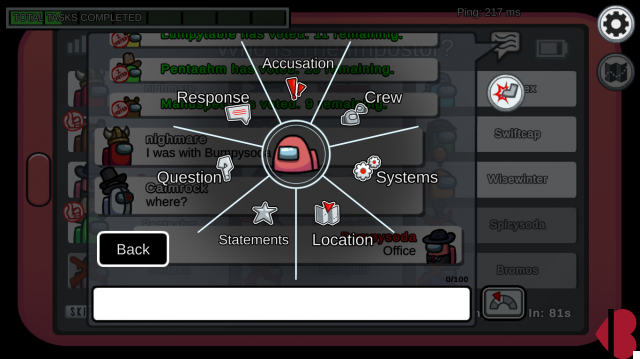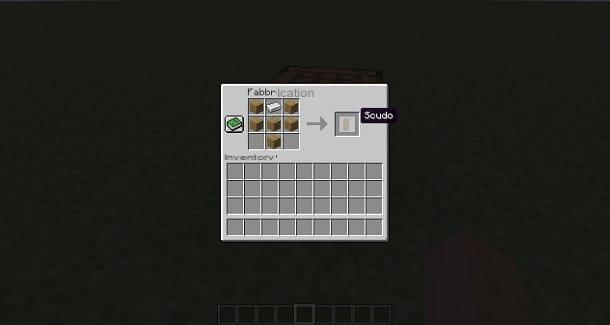De quoi avez-vous besoin pour installer Minecraft ?
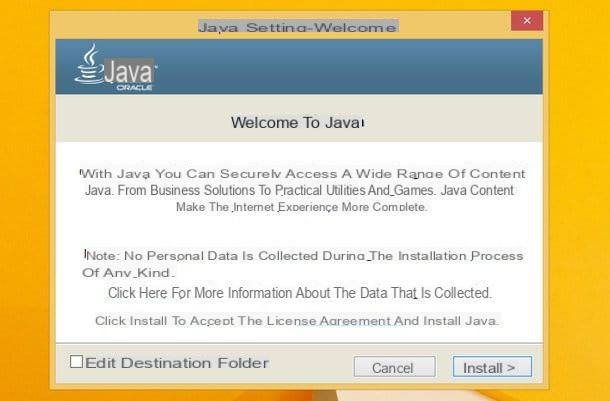
Vous n'avez pas besoin d'un ordinateur particulièrement puissant pour jouer à Minecraft. Le jeu fonctionne sur la plupart des PC ces dernières années et est compatible avec Windows et Linux et Mac OS X. Voici la liste complète de ses exigences matérielles.
- processeur: Intel Pentium D ou AMD Athlon 64 (K8) à 2.6 GHz.
- RAM: 2GB.
- GPU intégré : Intel HD Graphics ou ATI Radeon HD Graphics avec prise en charge d'OpenGL 2.1.
- GPU dédié : Nvidia GeForce 9600 GT ou AMD Radeon HD 2400 avec support OpenGL 3.1.
- Espace libre sur le disque dur : 200MB.
Sur le plan logiciel, Minecraft assure la compatibilité avec toutes les versions populaires de Windows, OS X et avec les principales distributions Linux. Cependant, n'oubliez pas d'installer Javasinon le jeu ne fonctionnera pas.
Si vous n'avez pas encore installé Java sur votre ordinateur, connectez-vous au site Web du logiciel et cliquez d'abord sur le bouton Telechargement gratuit De Java et alors Acceptez et lancez le téléchargement gratuit. Une fois le téléchargement terminé, suivez la procédure qui convient le mieux à votre système d'exploitation.
Si vous utilisez un PC Windows, ouvrez le fichier jre-xx-windows-x64.exe et cliquez d'abord sur Oui et alors Installer e Fermer pour terminer la configuration. Si vous êtes invité à télécharger du contenu promotionnel (par exemple, la barre d'outils Yahoo!), décochez l'élément approprié et cliquez sur Avanti refuser.
Si vous utilisez un Mac, ouvrez le package dmg dans lequel Java est contenu, lancez l'exécutable Mise à jour Java 8 xx, cliquez sur le bouton Avri et tapez le mot de passe de votre compte utilisateur sur OS X (celui que vous utilisez habituellement pour vous connecter au système). Cliquez ensuite sur le bouton Assistant d'installation et terminer la configuration en appuyant d'abord sur Avanti et alors Fermer .
Télécharger Minecraft sur PC
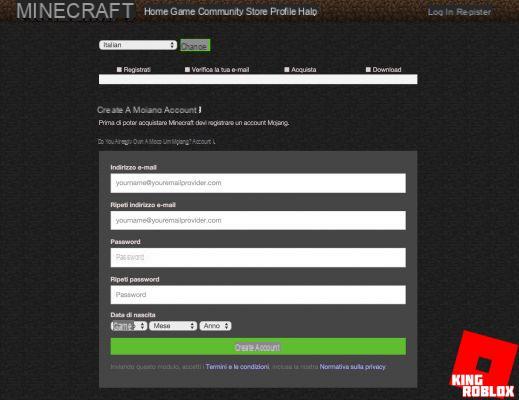
Vous êtes maintenant prêt pour installer Minecraft sur PC, mais vous devez d'abord créer un compte gratuit sur le site du jeu, sinon vous ne pourrez pas vous y connecter.
Alors connecté au site Minecraft, cliquez sur l'élément Inscrivez-vous situé en haut à droite et remplissez le formulaire qui vous est proposé. Je ne pense pas qu'il soit nécessaire d'expliquer en détail comment faire, en tout cas je vous dis que dans les champs Adresse e-mail e Répéter l'adresse e-mail vous devez taper votre adresse e-mail dans les champs Mot de passe e Répéter le mot de passe vous devez entrer le mot de passe que vous souhaitez utiliser pour vous connecter à votre compte Minecraft. Dans le menu déroulant Date de naissance comme on le devine facilement, il y a votre date de naissance.
Lorsque vous avez terminé de remplir le formulaire, cliquez sur le bouton Créer un compte et un e-mail arrivera contenant un code de vérification que vous devrez taper sur le site Minecraft. Ensuite, ouvrez l'e-mail que vous avez reçu de Minecraft, entrez le code de vérification dans le champ de texte approprié et cliquez sur le bouton Vérifier les courriels.
À ce stade, vous décidez si vous souhaitez continuer avec l'achat de Minecraft (qui coûte 19,95 euros) ou si vous souhaitez télécharger le jeu en version d'essai. Dans les deux cas, pour télécharger Minecraft il faut revenir à la page d'accueil du site, lancer le déconnexion depuis votre compte (en cliquant sur l'élément approprié situé en haut à droite) et sélectionnez le lien Déjà acheté le jeu? Télécharger les ici situé dans la barre latérale droite.
Sur la page qui s'ouvre, cliquez sur l'élément Minecraft.msi si vous utilisez un PC Windows ou en voixMinecraft.dmg si vous utilisez un Mac et le jeu se téléchargera instantanément sur votre ordinateur.
Jouer à Minecraft
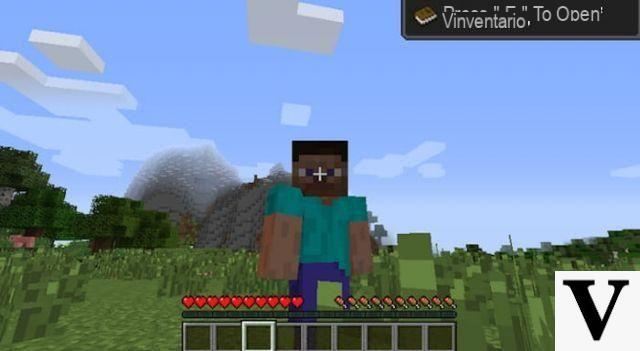
Une fois le téléchargement terminé, pour installer Minecraft sur PC, ouvrez le fichier MinecraftInstaller.msi que vous venez de télécharger sur le site du jeu et cliquez d'abord sur Oui et alors Suivant deux d'affilée, installer e finition pour terminer le processus d'installation de Minecraft.
Si vous utilisez un Mac, ouvrez le package dmg qui contient le jeu, sélectionnez l'icône Minecraft et faites-la glisser vers le dossier applications d'OS X. C'est tout, l'installation du jeu est terminée.
Lancez maintenant le jeu (à l'aide de l'icône qui est apparue sur le bureau de Windows ou dans le LaunchPad d'OS X) et attendez que tous les fichiers nécessaires à son fonctionnement soient téléchargés sur Internet. Cela représente environ 40 Mo de données, cela peut donc prendre quelques minutes.
À la fin du téléchargement, connectez-vous à Minecraft en utilisant les détails du compte que vous avez créés précédemment et cliquez sur le bouton Jouez (o Lancer la démo) pour télécharger les dernières données nécessaires au fonctionnement du jeu et accéder à son menu principal.
Après cette étape, il ne vous reste plus qu'à revenir au menu initial du jeu et lancer votre première partie de Minecraft. Si vous avez téléchargé la version démo du jeu, vous pourrez jouer pendant 1 heure et 40 minutes (5 jours dans le monde du jeu).
Si vous avez besoin d'un coup de main pour jouer à Minecraft, consultez mon tutoriel sur le sujet où j'ai expliqué comment démarrer dans ce jeu amusant. Jetez également un œil aux articles où j'ai expliqué comment jouer en multijoueur sur Minecraft, comment construire une maison ou un abri et comment personnaliser le jeu en lui appliquant des skins et des mods.
En cas de problème avec le fonctionnement du jeu, essayez de mettre à jour Java vers la dernière version disponible ou forcez la mise à jour de Minecraft en suivant le guide que j'ai dédié au sujet.
Comment installer Minecraft sur PC